- محافظت از فایلها و پوشهها در برابر تغییرات ناخواسته و همچنین به وسیله گذاشتن رمز عبور
- امن نگهداشتن سیستم از تهدیدات ناشی از ویروسها، نرم افزارهای جاسوسی، کرمها، تروجان ها و غیره...
- وارد شدن و خروج از سیستم مجازی ایجاد شده تنها با یک کلیک بدون نیاز به راه اندازی مجدد سیستم
- بازگردانی و بازیابی ساده سیستم برای حذف تغییرات ناخواسته

Kimiarayaneh(Nikpey)
Mohammad Mahdi Nikpey
Kimiarayaneh(Nikpey)
Mohammad Mahdi Nikpeyآموزش ساخت حافظه فلش USB بوتیبل با نرم افزار Rufus v3.21.1947 Final
روش کار:
1. ابتدا نرم افزار Rufus را از اینجا دانلود کنید. حال فلش مموری مورد نظر خود را به سیستم وصل کرده سپس نرم افزار Rufus را باز کنید. در قسمت اول یعنی Device نام فلش دیسک های نصب شده به سیستم را مشاهده می کنید که باید فلش مموری مورد نظر خود را که قصد بوتیبل کردن آن را دارید انتخاب کنید. در قسمت بعدی Boot Selection با زدن دکمه Select این امکان برای شما فراهم می شود تا فایل ایمیج مورد نظر خود را انتخاب کنید. همانطور که مشاهده می کنید در کنار دکمه Select یک تیک کوچک وجود دارد که با زدن این تیک سه فاکتور در فایل ایمیج شما بررسی خواهد شد که این امر اختیاری می باشد.
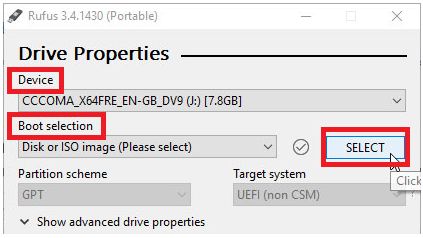
2. قسمت بعدی گزینه Partition Scheme می باشد که به صورت پیشفرض بر روی MBR تنظیم شده است و شما نیازی به تغییر آن ندارید. گزینه بعدی هم Targrt System نام دارد که این گزینه هم به صورت پیش فرض بر روی BIOS or UEFI قرار دارد و نیازی به تغییر آن نیست. اما اگر شما قصد دارید تا از این فلش دیسک بر روی یک سیستم قدیمی استفاده کنید در قسمت تنظیمات پیشرفته تیک گزینه Add fixes for old BIOSes را بزنید.
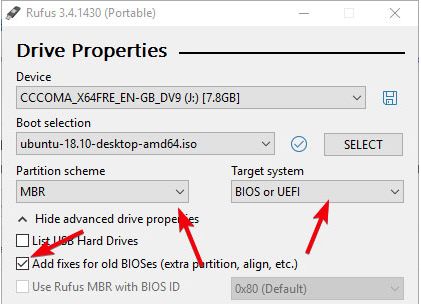
3. قسمت بعدی تنظیمات مربوط به فرمت کردن فلش دیسک می باشد. گزینه اول Volume Lable است که می توانید نام دلخواه خود را برای فلش در این قسمت تعیین کنید. قسمت بعدی File System است که به صورت پیش فرض بر روی FAT32 قرار دارد و بهتر است آن را تغییر ندهید. حال در این مرحله با باز کردن تنظیمات پیشرفته گزینه Quick Format را انتخاب کنید. با انتخاب این گزینه سیستم با چک نکردن بدسکتورها (Bad Sectors) فلش مموری را سریع تر فرمت خواهد کرد. دقت کنید که با فرمت شدن فلش تمامی اطلاعات موجود بر روی آن پاک خواهد شد پس اگر اطلاعات مهمی بر روی آن وجود دارد از قبل این اطلاعات را به محل دیگری منتقل کنید.
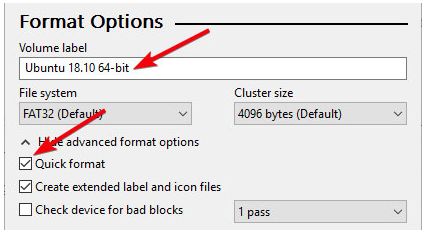
4. بهتر است بقیه گزینه ها را تغییر ندهید و در نهایت بر روی دکمه Start کلیک کنید تا نرم افزار فرایند ساخت فلش مموری قابل بوت را آغاز کند. پس از اتمام کار شما به راحتی می توانید از این فلش به عنوان بوتیبل استفاده کنید.
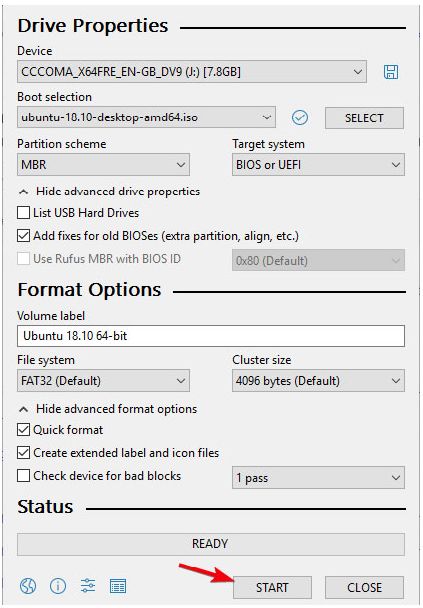
Setup StartAllBack v3.5.6.4569 Repack
Setup StartAllBack v3.6.15.4724 Repack – استارت منوی کلاسیک برای ویندوز 11
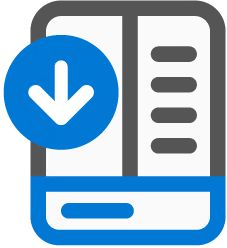
StartAllBack نام ابزاری است که با استفاده از آن، کاربر میتواند یک منوی استارت کلاسیک را در ویندوز 11 داشته باشد. همانطور که میدانید، در تمام این سالها کاربران سیستمعامل ویندوز به ظاهر استاندارد و قدیمی منوی استارت عادت کرده و تغییرات اخیر ویندوز 11 در این بخش، برای برخی خوشایند نبوده است. با عرضه رسمی سیستمعامل ویندوز 11، کاربرانی که میخواهند از قدرت واقعی این سیستمعامل لذت ببرند، باید برای دسکتاپ، منوی راست کلیک و همینطور استارت منوی جدید نیز خود را آماده کنند. با اینکه این تغییرات از جمله تغییرات اساسی ویندوز 11 بوده، ولی برخی افراد ترجیح میدهند که در این سیستمعامل بتوانند از امکانات دلخواهشان به مانند قبل استفاده کنند. با این برنامه شما میتوانید ظاهر کلاسیک استارت منو را به ویندوز 11 بیاورید. این برنامه، ظاهر استارت منو، منوی راست کلیک، فایل اکسپلورر و … را به ظاهر قدیمی آن برمیگرداند. بنابراین اگر که شما هم هنوز برای تغییرات مذکور در ویندوز 11 آماده نیستید، جای چندان نگرانی نیست؛ زیرا که بعد از نصب این سیستمعامل، طی چند کلیک ساده میتوانید آنها را به ظاهر قدیمشان برگردانید.
ویژگی های نرم افزار :
– امکان بهینهسازی ظاهر تسکبار
– قابلیت نمایش لیبلها بر روی آیکونهای تسکبار
– قابلیت تنظیم سایز آیکونها و فواصل بین آنها
– امکان جابهجا کردن محل قرارگیری نوار تسکبار
– قابلیت بازگردانی ظاهر ویندوز اکسپلورر به حالت کلاسیک
– امکان بازگردانی منوی راست کلیک ویندوز 10 در ویندوز 11
– نصب و راهاندازی سریع و ساده
دانلود نرم افزار StartAllBack
Microsoft Keyboard Layout Nikpey v2022 اصلاح کیبرد استاندارد فارسی
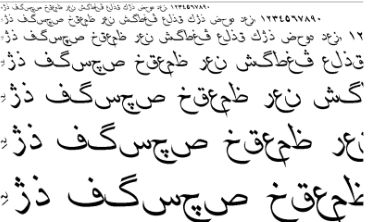
با این برنامه میتوانید کیبورد فارسی خود را اصلاح نموده وحروف فارسی را طبق کیبورد فارسی تایپ نمایید.
ابتدا سیستم خودرا فارسی کرده و کیبورد فارسی را فعال کنید وپس از دانلود نرم افزار آنرا را از زیپ در آورده و سپس نرم افزار را نصب نموده وپس از پایان به قسمت کیبورد رفته وبه غیراز Persian Nikpey 2016 بقیه را درقسمت فارسی حذف کنید و از کیبرد خود لذت ببرید.
دانلودنرم افزارMicrosoft Keyboard Layout Nikpey v1.4
طریقه فارسی کردن ویندوز
فایل راهنمای تصویری زیر را باز کرده و طبق توضیحات فایل ویندوز خود را فارسی نمائید.
آموزش اضافه کردن فارسی در ویندوز
با تشکر کیمیا رایانه
اضافه کردن Control Panel به کلیک راست در ویندوز

برای اضافه کردن Control Panel به کلیک راست در ویندوز فقط فایل زیر را دانلود کرده وآنرا یکبار اجرا نموده و سپس سیستم خود را ریستارت نمائید واز اضافه شدن Control Panel به کلیک راست لذت ببرید.
باتشکر کیمیا رایانه
OW Shredder 6.45.872
OW Shredder 6.45.872 – نرم افزار حذف امن و غیرقابل بازگشت اطلاعات
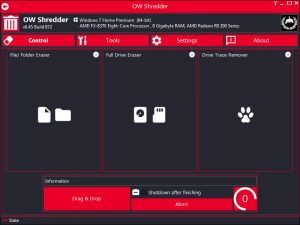
OW Shredder نام یک ابزار جدید، رایگان و کاربردی در زمینه پاک کردن اطلاعات سیستم به صورت امن و غیرقابل بازگشت است. با این برنامه، شما به راحتی میتوانید فایلها و فولدرها را از درایوهای مختلف سیستم خود حذف کنید و دیگر هیچ شانسی برای بازیابی اطلاعات باقی نگذارید. همانطور که میدانید، سهولت بسیار بالای کار با ابزارهای ریکاوری اطلاعات، همواره این خطر را باقی میگذارد که اشخاص ثالث بتوانند اطلاعات حذف شدهی شما از هارد درایو، فلش ممور و … را بازیابی کنند. اگر که شما هم قصد حذف دائم و غیرقابل بازگشت اطلاعات را دارید،این نرم افزار در واقع یک ابزار حرفهای برای حذف کردن دیتای شما در ویندوز است که میتواند فایلها و فولدرها را بدون بر جای گذاشتن هیچگونه اثری از حافظههای هارد درایو، فلش، مموری کارت و … حذف کند. با این برنامه شما به راحتی میتوانید اطلاعات خود را از سیستم به شکل غیرقابل بازگشت حذف کنید تا دیگر هیچ ردپایی از آن باقی نماند. این نرم افزار همچنین مجهز به ابزارهایی برای اسکن، آنالیز و همینطور از بین بردن کامل ردپای فعالیت کاربر از سیستم است که میتوان آن را دسته ابزارهای امنیتی برای پاکسازی دائمی و غیرقابل بازگشت دیتای دیجیتالی به شمار برد.
ویژگی های نرم افزار OW Shredder :
– امکان حذف دائم و غیرقابل بازگشت اطلاعات
– امکان تنظیم الگوریتم حذف و پاکسازی اطلاعات
– جلوگیری از امکان ریکاوری اطلاعات
– دارا بودن رابط گرافیکی ساده و کاربرپسند
Rollback Rx Pro v12.0 Build 2707522444
برگشت ویندوز به حالت اول در هر زمان Rollback Rx Pro v12.0 Build 2707522444
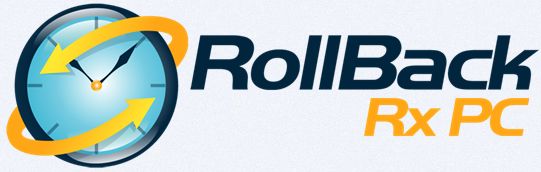
RollBack Rx Pro یک ماشین زمان فوری برای کامپیوتر شما به حساب می آید … با کمک این برنامه می توانید به راحتی مشکلات بازیابی ویندوز خود را رفع نمایید. در صورتی که در نصب برنامه دچار اشکال شده اید، کافیست این برنامه را فعال کنید تا همه چیز به حالت اول بر گردد، انگار که اتفاقی نیوفتاده است! این برنامه می تواند مشکلاتی که ویروس ها ایجاد می نمایند و یا خطاهایی کاربری را به سادگی حل کند، آن هم با بیشترین سرعت ممکن. در عرض چند ثانیه می توانید زمان را برای سیستم خود به عقب بازگردانید تا مشکلاتتان را برطرف نمایید.
با وجود اسنپ شات های گرفته شده در هر زمانی، می توانید سیستم خود را به ساعت ها، روز ها، هفته ها و حتی ماه ها قبل بازگردانید. این برنامه بدون اینکه چندان از منابع شما استفاده نماید، عملیات را با بیشترین سرعت ممکن انجام می دهد. شما می توانید به تعدادی نامحدود برای خود اسنپ شات تهیه نمایید تا با استفاده از آن ها به سرعت سیستم خود را بازیابی نمایید. بدون این که نیازی باشد سیستم خود را ریستارت کنید، می توانید از تمام سیستم خود اسنپ شات تهیه کنید. اگر ویندوز خود را بروز کرده اید و دچار اشکال شده اید، این برنامه می تواند به شما کمک کند.
امکانات و ویژگی های برنامه RollBack Rx Pro :
رفع مشکلاتی که در اثر بروز رسانی های ویندوز انجام می شود، در سریع ترین زمان ممکنامکان تهیه تعداد نامحدودی از اسنپ شات ها برای بازیابی سیستم
رفع مشکلات احتمالی که در اثر خطا های کاربری ایجاد شده اند
رفع مشکلاتی که در اثر نصب برنامه های مشکل دار، ایجاد شده اند.
سرعت بسیار بالا، انعطاف پذیر
بدون نیاز به ریستارت کامپیوتر، برای تهیه اسنپ شات های مربوطه
امکان بازیابی سیستم به ساعت ها، روز ها، هفته ها و حتی ماه ها قبل
سیستم مورد نیاز
OS : Windows XP, Vista, Windows 7, 8 / 8.1 / 10 (all 32 and 64 bit versions)
WinCustom v2.0.0.0 – نرم افزار فعال یا غیرفعال کردن امکانات مختلف ویندوز 10
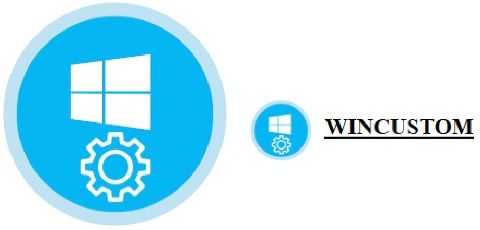
WinCustom 2.0.0.0 نام یک ابزار رایگان، ساده و در عین حال کاربردی به مظور شخصیسازی Windows 7/8/10 است که کاربر را قادر میسازد تا بتوانید مدیریتی کامل بر روی استارت منو، تسک بار و ویندوز اکسپلورر داشته باشید. این بخشها، معمولا از جمله مهمترین قسمتها و پرکاربردترین آنها برای کاربران میباشند که ممکن است افراد در طول روز دائما با آن سر و کار داشته باشند. نرم افزار فعلی امکانی را برای شما مهیا میکند تا بتوانید این بخشها را به طور دلخواه خود تغییر دهید و به بیان صحیح آنها را شخصیسازی کنید. رابط گرافیکی این برنامه تا حد امکان ساده طراحی شده تا حتی کاربران مبتدی هم مشکلی از لحاظ کارکرد آن نداشته باشند. به عنوان مثال شما با این برنامه میتوانید انواع فولدرها و آیتمهای نمایشی در بخش استارت منو نظیر M Documents, My Music, Favorites, Control Panel و … را مخفیسازی کنید. این امکان در سایر بخشهای سیستم نظیر Taskbar & System Tray/Windows Explorer نیز در دسترس بوده و شما بسته به نیاز خود میتوانید هریک از این بخشها را مدیریت و شخصیسازی کنید.
ویژگی های نرم افزار WinCustom :
– امکان شخصیسازی دکمهها و آیتمها در Windows 7/8/10
– قابلیت تغییر در گزینههای نمایشی استارت منو، تسک بار و یا آیتمهای ویندوز اکسپلورر
– دارا بودن رابط گرافیکی ساده و کاربرپسند
دانلود نرم افزار WinCustom
CaptureWiz Pro v6.20 برنامه حرفه ای گرفتن عکس و فیلم در ویندوز

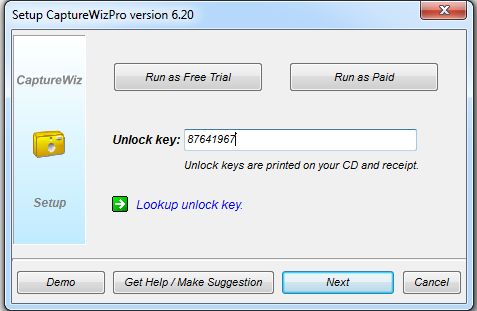
غیرفعال کردن برنامه ها در فایروال ویندوز برای متوقف کردن بروزرسانی نرم افزار بابرنامه OneClickFirewall v1.0.0.2
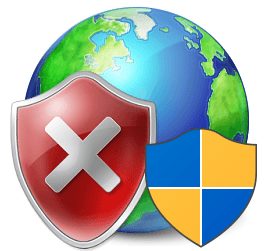
Closing App And Restart & Shutdown بستن فایلها در ویندوز 10 پس از ریستارت و شات دان

در ویندوز 10 پس از ریستارت ویا خاموش کردن سیستم چون نرم افزار با ویندوز درگیر میباشد اجازه میخواهد که با بستن آن نرم افزار دستور شما را اجرا نماید حال برای راحتی شما و خلاص شدن از شر این پیامها و ریستارت و یا شات دان بدون سئوال دو فایل زیر را به ترتیب شماره دانلود کرده وبه همان ترتیب هم اجرا نمائید و سپس سیستم خود را یکبار ریستارت نموده تا رجیستری فعال شده و دیگر چنین پیامی را مشاهده نکنید.
باتشکر کیمیا رایانه
Toolwiz Time Freeze v4.3.1.5000 فریز کردن ویندوز

یک ابزار محافظت از سیستم برای امن نگه داشتن سیستم میباشد. این برنامه از سیستم در برابر هرگونه تغییرات ناخواسته و فعالیتهای مخرب در دیسکها محافظت میکند. با یک کلیک ساده سیستم واقعی شما را در یک محیط حفاظتی مجازی قرار میدهد و با ایجاد یک کپی مجازی از سیستم واقعی شما تمامی تغییراتی که ممکن است ناخواسته و یا به دست نرم افزار های مخرب صورت گیرد را در خود نگه داشته و مانع از ایجاد هر گونه تغییری در سیستم واقعی شما میشود. با شروع راه اندازی مجدد سیستم تمامی این تغییرات به حالت قبل خود بازمی گردند
دانلودنرم افزارToolwiz Time Freeze v4.3.1.5000
باتشکر کیمیا رایانهلوگوی ویندوز 7 و 8 و 10

میتوانید با دانلود واجرای فایل دانلود شده لوگوی ویندوز خودراتغییر دهید:
باتشکر کیمیا رایانه
Closing App Win10 غیرفعال کردن آپدیت ویندوز 10

نرم افزار رادانلود کرده وپس از نصب روی ویندوز strat را بزنید تا آپدیت ویندوز شما غیر فعال گردد.
دانلودنرم افزار Closing App Win10
با تشکر کیمیا رایانه